Buffalo TS4400D Bedienungsanleitung
Lesen Sie kostenlos die 📖 deutsche Bedienungsanleitung für Buffalo TS4400D (4 Seiten) in der Kategorie Server. Dieser Bedienungsanleitung war für 29 Personen hilfreich und wurde von 2 Benutzern mit durchschnittlich 4.5 Sternen bewertet
Seite 1/4

Leitfaden zur Installation
TeraStation™ 4000
www.buffalo-technology.com
Die TS4000-Reihe funktioniert nicht ohne Festplatten. Bereiten Sie
eine oder mehrere nicht partitionierte Festplatten für die Einrichtung
vor. Verwenden Sie entweder neue Festplatten oder löschen Sie
alle Partitionen (und damit auch Daten) mit einem Partitionseditor,
wenn Sie mit bereits vorhandenen Festplatten arbeiten.
Schritt für Schritt
1. Montieren Sie eine oder mehrere Festplatten in einem
Rahmen und setzen Sie ihn in die TeraStation™ ein.
2. Bereiten Sie die MicroSD und den USB-Adapter vor und
stecken Sie den USB-Adapter in einen USB2-Anschluss.
Schließen Sie das Strom- und das Netzwerkkabel an.
3. Stellen Sie den Systemstartschalter auf USB-Position.
4. Schalten Sie die TeraStation™
.
Nach ein paar Minuten ertönt ein Summen, die Anzeige wird rot
und die folgende Meldung wird angezeigt: „push function button
to start (Drücken Sie die Funktionstaste, um zu beginnen).“
5. Drücken Sie die Funktionstaste, bis ein Summen ertönt.
Die Farbe der Anzeige ändert sich in Blau und es werden folgende Meldungen
angezeigt:
Recovery Preparing (Wiederherstellung wird vorbereitet)
System Recovering (System wird wiederhergestellt)
FW/Updating (Wird aktualisiert)
Recovery Finished, “Change Boot SW” (Wiederherstellung
abgeschlossen, „Systemstartsoftware ändern“)
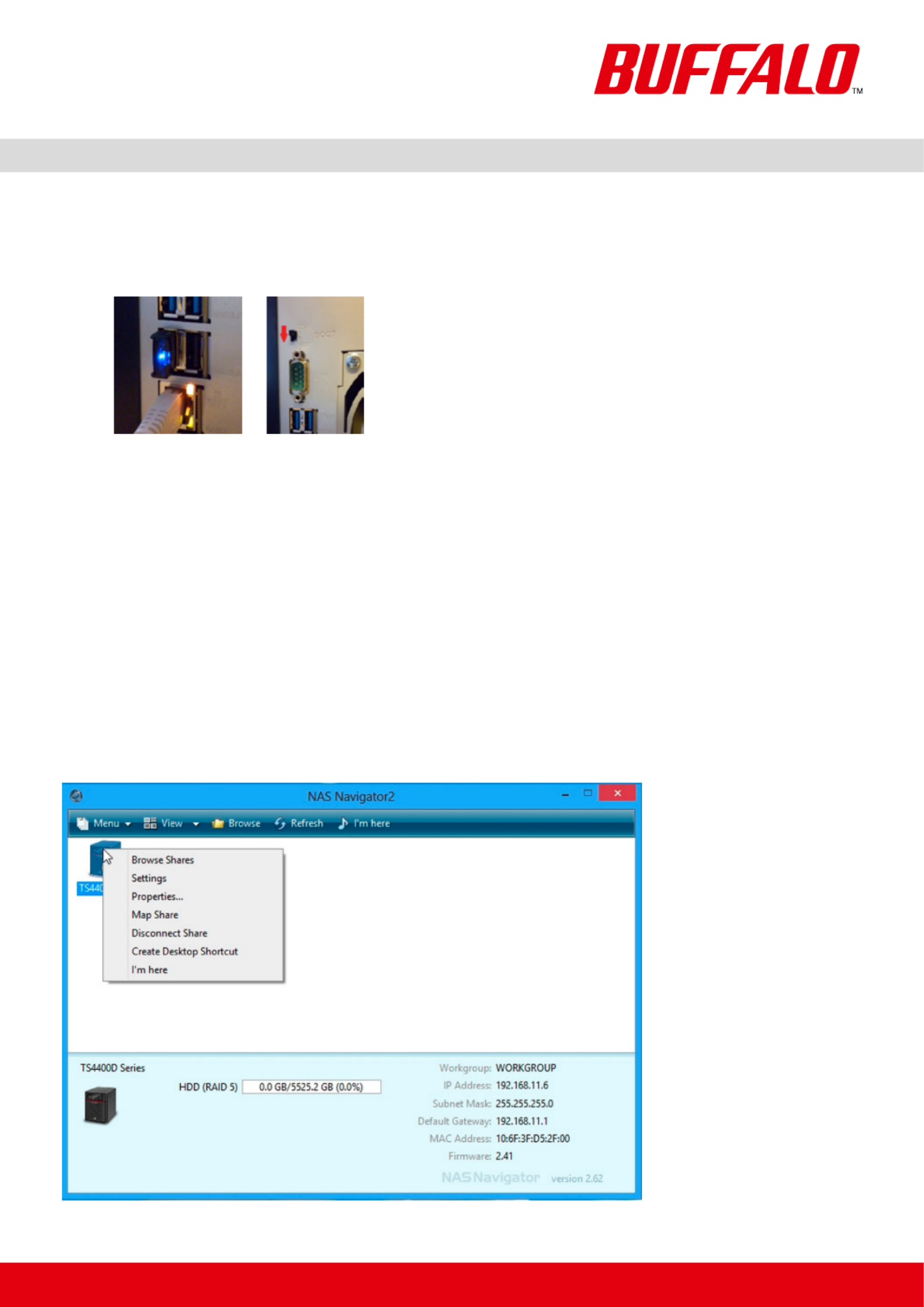
www.buffalo-technology.com
6. Die TeraStation™ fährt dann herunter und die Ein-/Aus-Taste leuchtet
nicht mehr grün. Die Anzeige und das Info-Feld bleiben erleuchtet.
7. Entfernen Sie den USB-Adapter, schieben Sie den Schalter an der
Rückseite in HDD-Position und drücken Sie die Ein-/Aus-Taste.
Wenn Sie nur ein Laufwerk verwenden, erscheint eine kurze Warnung bezüglich
fehlender Festplatten. Danach arbeitet die TeraStation™ normal weiter.
Wenn Sie mehrere Laufwerke verwenden: Die erste Festplatte ist montiert
und funktioniert ordnungsgemäß. Die anderen Festplatten sind montiert, aber
noch nicht formatiert. Daher ändert sich die Farbe der Anzeige in Rot und auch
die Status-LEDs aller nicht formatierten Laufwerke werden rot angezeigt.
Die rote Warnanzeige und die roten LEDs erlöschen erst,
wenn Sie alle Festplatten formatiert haben.
8. Installieren Sie jetzt den NAS Navigator auf dem Computer und klicken Sie auf
„Refresh (Aktualisieren)“, um die neue TeraStation™ 4000 anzuzeigen. Klicken Sie mit
der rechten Maustaste darauf und wählen Sie im Kontextmenü die Option „Settings
(Einstellungen)“. In einem Browserfenster wird die Administrationsoberfläche angezeigt.
Sie können die Administrationsoberfläche auch öffnen, indem Sie die IP-Adresse der
TS4000-Reihe (in der Anzeige der TS zu sehen) direkt im Browserfenster eingeben.
Leitfaden zur Installation
TeraStation™ 4000

www.buffalo-technology.com
9. Formatieren Sie über die Administrationsoberfläche alle nicht formatierten
Festplatten. Nach dem Formatieren ändert sich der Status auf der
Administrationsseite in „Formatted (Formatiert)“. Bitte warten Sie auf
diese Anzeige, bevor Sie fortfahren. Je nach Festplattenkapazität
kann dies pro Laufwerk ca. acht Minuten dauern.
Leitfaden zur Installation
TeraStation™ 4000
Produktspezifikationen
| Marke: | Buffalo |
| Kategorie: | Server |
| Modell: | TS4400D |
| Prozessorhersteller: | Intel |
| Anzahl Prozessorkerne: | 2 |
| WLAN: | Nein |
| Breite: | 300 mm |
| Tiefe: | 230 mm |
| Produktfarbe: | Schwarz |
| Höhe: | 215 mm |
| AC Eingangsspannung: | 100-240 V |
| AC Eingangsfrequenz: | 50 - 60 Hz |
| Eingebautes Display: | Ja |
| Anzahl USB 2.0 Anschlüsse: | 2 |
| Betriebstemperatur: | 5 - 35 °C |
| Anzahl Ethernet-LAN-Anschlüsse (RJ-45): | 2 |
| Typ: | NAS |
| Ethernet LAN Datentransferraten: | 10,100,1000 Mbit/s |
| Unterstützt Windows-Betriebssysteme: | Ja |
| Digital Living Network Alliance (DLNA) zertifiziert: | Ja |
| Unterstützt Mac-Betriebssysteme: | Ja |
| Prozessor-Taktfrequenz: | 1.86 GHz |
| Prozessorfamilie: | Intel Atom® |
| Prozessor: | D2550 |
| Web-basiertes Management: | Ja |
| Installierte Speichertreiber: | Ja |
| Typ des installierten Speicherlaufwerks: | HDD |
| Anzahl der installierten Speicherlaufwerke: | 4 |
| Gesamte installierte Speicherkapazität: | 16 TB |
| Unterstützte Speicherlaufwerke: | HDD |
| Anzahl der unterstützten Speicherlaufwerke: | 4 |
| Maximal unterstützte Speicherkapazität: | - TB |
| Speicherkapazität: | 4000 GB |
| RAID-Unterstützung: | Ja |
| RAID Level: | 1, 5,6, 10, JBOD |
| USB 3.2 Gen 1 (3.1 Gen 1) Anzahl der Anschlüsse vom Typ A: | 2 |
| Gehäusetyp: | Mini Tower |
| Geräteklasse: | Kleines & Mittleres Unternehmen |
| Backup-Funktion: | Ja |
| Prozessor-Cache: | 1 MB |
| Konfliktloser-Prozessor: | Nein |
| Frontsidebus des Prozessors: | - MHz |
| Prozessor Cache Typ: | L2 |
| Prozessor-Code: | SR0VY |
| Prozessor Codename: | Cedarview |
| Prozessor Lithografie: | 32 nm |
| Prozessorbetriebsmodi: | 64-Bit |
| Prozessor-Paketgröße: | 22 X 22 mm |
| Prozessor-Threads: | 4 |
| Stepping: | B3 |
| Systembus-Rate: | - GT/s |
| Thermal Design Power (TDP): | 10 W |
| Prozessorsockel: | BGA 559 |
| ARK Prozessorerkennung: | 65470 |
| Interner Speichertyp: | DDR3 |
| Intel® Turbo-Boost-Technologie: | Nein |
| Eingebettete Optionen verfügbar: | Ja |
| Intel® 64: | Ja |
| Intel® Virtualization Technologie (VT-X): | Nein |
| Unterstützte Linux-Betriebssysteme: | Ja |
| Anzahl serielle Anschlüsse: | 1 |
| Intel® Hyper-Threading-Technik (Intel® HT Technology): | Ja |
| Verbesserte Intel SpeedStep Technologie: | Nein |
| Tjunction: | 100 C °C |
| Maximale Anzahl der PCI-Express-Lanes: | 4 |
| Maximaler interner Speicher, vom Prozessor unterstützt: | 4 GB |
| Speichertypen, vom Prozessor unterstützt: | DDR3-SDRAM |
| Durch den Prozessor (max) unterstützte Speicherbandbreite: | 6.4 GB/s |
| On-Board Grafikadapter Basisfrequenz: | 640 MHz |
| Anzahl an unterstützen Displays (On-Board-Grafik): | 2 |
| Intel® Virtualisierungstechnik für direkte I/O (VT-d): | Nein |
| Bus Typ: | DMI |
| Speicherkanäle, vom Prozessor unterstützt: | Einzelbild |
| ECC vom Prozessor unterstützt: | Nein |
| Speicherlaufwerk Schnittstelle: | Serial ATA II |
| Intel® Dual Display Capable Technology: | Ja |
| Kühlung: | Aktiv |
| Größe des Speicherlaufwerks: | 2.5/3.5 " |
| Im laufenden Betrieb wechselbare Gehäuseschächte: | Ja |
| Physical Address Extension (PAE): | 36 Bit |
| iSCSI-Unterstützung: | Ja |
| Platzierung der Stromversorgung: | Eingebaut |
| Leistungsstarkes Backup NovaBACKUP Professional: | Ja |
| Pufferspeicher L2: | 1 MB |
| Ethernet/LAN: | Ja |
Brauchst du Hilfe?
Wenn Sie Hilfe mit Buffalo TS4400D benötigen, stellen Sie unten eine Frage und andere Benutzer werden Ihnen antworten
Bedienungsanleitung Server Buffalo

17 September 2024

16 September 2024

19 August 2024

11 August 2024

3 August 2024

3 August 2024

1 August 2024

1 August 2024

1 August 2024
Bedienungsanleitung Server
- Server Acer
- Server Asus
- Server Gigabyte
- Server HP
- Server Medion
- Server Sony
- Server ZyXEL
- Server Allnet
- Server Linksys
- Server Netgear
- Server Fantec
- Server Technics
- Server Abus
- Server Megasat
- Server Toshiba
- Server Lindy
- Server Dell
- Server Lenovo
- Server Tripp Lite
- Server TRENDnet
- Server Western Digital
- Server AVerMedia
- Server Veritas
- Server Black Box
- Server Supermicro
- Server SilverStone
- Server NEC
- Server Monacor
- Server Seagate
- Server Fujitsu
- Server Maxdata
- Server Revox
- Server Totolink
- Server Conceptronic
- Server D-Link
- Server QNAP
- Server Digitus
- Server LevelOne
- Server APC
- Server Cisco
- Server Freecom
- Server Synology
- Server Kramer
- Server Intellinet
- Server Eaton
- Server Hikvision
- Server FLIR
- Server ELAC
- Server Planet
- Server Asustor
- Server Blackmagic Design
- Server Dane Elec
- Server Digi
- Server Dual Bay
- Server EMC
- Server GeoVision
- Server Ibm
- Server In Win
- Server Iomega
- Server LaCie
- Server Provision ISR
- Server Quantum
- Server Sun
- Server AMX
- Server ACTi
- Server Vimar
- Server Siig
- Server Intel
- Server Moxa
- Server StarTech.com
- Server Smart-AVI
- Server Mobotix
- Server Sonnet
- Server SEH
- Server Gefen
- Server Avocent
- Server Atlantis Land
- Server Hanwha
- Server ATen
- Server KanexPro
- Server Axis
- Server Advantech
- Server HGST
- Server Kiloview
- Server B&B Electronics
- Server Extron
- Server Atlona
- Server Rocstor
- Server Raidsonic
- Server G-Technology
- Server Infortrend
- Server Areca
- Server Silex
- Server Promise Technology
- Server Matrox
- Server Origin Storage
- Server Ernitec
- Server EXSYS
- Server Raritan
- Server C2G
- Server Chenbro Micom
- Server Lantronix
- Server IStarUSA
- Server Valcom
- Server TAIDEN
- Server MvixUSA
- Server Opengear
- Server Mr. Signal
- Server NETSCOUT
Neueste Bedienungsanleitung für -Kategorien-

13 Oktober 2024

12 Oktober 2024

12 Oktober 2024

11 Oktober 2024

11 Oktober 2024

10 Oktober 2024

6 Oktober 2024

4 Oktober 2024

3 Oktober 2024

3 Oktober 2024